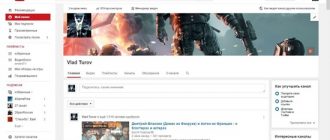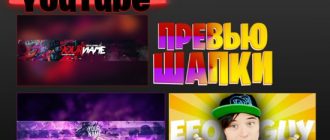Никто не застрахован от ошибок. К счастью, некоторые из них легко поддаются исправлению. К таковым относят наименование профиля на видеохостинге. Сегодня разберемся, как изменить название канала на ютубе.
Причины смены названия
Вначале уточним, чем вызвана такая необходимость.
Если ваш канал не имеет целевой аудитории, в смене его имени ничего странного нет. Просто загуглите, как выполняется подобное действие, и спокойно меняйте никнейм не более трех раз на протяжении девяноста дней. В случае, когда подписчики на канале имеются, ситуация осложняется.
Если название вызывает сложности для запоминания или ввода в строку поисковой системы, его меняют на более запоминающееся и простое. Прибегают к подобным действиям и начинающие блогеры, стремящиеся придать своему ресурсу актуальность, соответствовать модным тенденциям либо желающие поменять формат видеосюжетов.
Меняем название видеоканала

С вопросом, можно ли изменить название канала на YouTube, мы разобрались. Теперь рассмотрим несколько способов, это сделать.
Через ПК
Для начала разберемся, как изменить имя на компьютере. Наверное, такой вариант считается самым распространенным. Это вполне логично, потому что чаще всего пользователи просматривают видеоролики именно на этом устройстве, подключенном к интернету.
Особенность заключается в том, что перед тем, как сменить название канала на ютубе в 2020 году, следует войти в личный гугловский кабинет, для чего имеется несколько способов. Между собой они различаются незначительно, но рассказывать о каждом лучше отдельно из-за определенных нюансов.
В первую очередь придется пройти авторизацию на ютубе. Для этого выполняется вход на сайт, нажимается клавиша «войти», расположенная вверху справа, после этого вводятся учетные данные в виде пароля, логина или адреса электронной почты, снова кликаем «войти».
Как только авторизация пройдена, приступаем к рассмотрению первого способа, используемого для входа в профильные настройки:
- оказавшись на главной страничке сайта, в профиле находим и открываем «творческую студию». Для этого необходимо нажать на иконку аккаунта, расположенную в правом верхнем углу, в выпавшем окне отыскать соответствующую кнопку. Если аккаунт имеет несколько каналов, выберите тот, для которого желаете изменить название.
- как только переход по ссылке выполнен, открывается необходимая нам студия, в которой интерес вызывает единственная надпись «посмотреть канал», на которую нажимаем;
- вы окажетесь в собственном канале, где нажимаете на изображение в виде шестеренки, которое расположено у кнопки «подписаться»;
- открывается окно, в котором выбираем «расширенные настройки». Такая надпись располагается в конце всего уведомления;
- возле названия канала находится ссылка «изменить», на которую остается нажать, чтобы открылось дополнительное окошко с уведомлением: перед тем, как сменить ник на ютубе в 2020 году, следует войти в профиль Гугл. Добиваясь именно этого действия, нажимаем найденную клавишу.
Этот первый вариант входа в личный профиль перед тем, как изменить название канала на ютубе. Уже было упомянуто, что существует два способа, так что рассмотрим очередной:
- входим на главную страничку, нажимаем профильную картинку, в выпавшем окне находим «настройки ютуб». Предварительно определяем профиль, где желаем поменять название видеоканала;
- в этих же настройках в пункте «общая информация» выбираем и жмем «изменить в Гугл» возле наименования вашего профиля.
Открывается новая браузерная вкладка, содержащая страничку гугловского профиля.
Возникает справедливый вопрос – для чего владеть двумя методами, если результат одинаковый, но переход по первому варианту выполняется дольше? Это нужно в связи с тем, что хостинг постоянно развивается, и способ для входа в профиль может в любой день измениться.
Напомним, что в вопросе, как сменить название канала на ютубе, присвоенное в 2019 году, нами рассмотрен только один этап – переход в профиль. Перед тем, как поменять наименование, в соответствующее поле введите обновленное название видеоканала, нажмите кнопку «ок».
Открывается очередное окно, где появляется вопрос, желаете ли вы сменить название. Заключительный этап действий, как поменять никнейм – нажатие клавиши «изменить имя». Вас уведомят, что к подобному действию разрешается прибегать изредка, и с этим условием придется считаться.
Выполнив все действия инструкции «как поменять имя канала на ПК», спустя несколько минут вы получаете результат.
Используем смартфон и планшет
Как изменить ник через компьютер, мы уже знаем. Переходим к вопросу, как сменить имя в ютубе на мобильном телефоне (планшете). Предстоящие действия отличаются от ранее рассмотренного варианта и являются более простыми.
Перед тем, как сменить имя пользователя в ютубе, необходимо:
- выполнить переход в ютубовское приложение на имеющемся мобильном гаджете.Каждая операция проводится именно в этом приложении, браузер в подобных целях не используется. С его помощью такое тоже возможно, но работать не совсем удобно, да и порядок действий отличается от приведенной инструкции. Решившим использовать браузер, чтобы поменять название канала на ютубе, рекомендуется действовать, как в случае с ПК.
- оказавшись на главной страничке, выполняем переход в пункт «аккаунты»;
- здесь ищем профильную иконку, нажимаем на нее;
- в открывшемся окошке входим в канальные настройки, нажав на значок, изображающий шестеренку;
- появляются все сведения, которые возможно изменять. Так как нам предстоит поменять название канала на YouTube, нажимаем изображение карандаша, нарисованного возле наименования видеоканала;
- остается поменять имя и нажать клавишу «ок».
Отвечаем на вопросы
Пользователи, разбирающиеся с вопросом, как изменить название канала в юутубе на ПК или смартфоне, часто интересуются следующими действиями:
- как изменить название видео в ютубе? Выполняем все действия, как указано для ПК, пока не попадем на страницу «дополнительные настройки и функции». Выбираем «менеджер видео», в нем находим подраздел «видео», наводим курсор мыши на «изменить», кликаем левой кнопкой. Открывается страница для редактирования, в графе «название» указываем новые данные;
- как изменить имя аккаунта в ютубе? Перед тем, как это сделать, входим на гугловскую страничку «о себе», жмем на значок возле наименования канала, означающий «редактирование», вписываем новый никнейм и нажимаем «ок».
Заключение
Подводя итоги, как изменить имя канала на YouTube, напрашивается вывод, что выполнять такие действия удобнее через мобильный телефон либо планшет. Все процессы на таких устройствах выполняются быстрее, чем на компьютерном браузере.